阅读量:0
Win11中,打开“设置”应用,选择“系统”,然后点击左侧的“,在右侧滚动到下方,点击“更改设置”,即可打开控制面板。
 (图片来源网络,侵删)
(图片来源网络,侵删)Win11控制面板开启教程
前言
Windows 11是微软推出的最新操作系统,它带来了许多新功能和改进,一些用户可能仍然需要使用传统的控制面板来管理他们的系统设置,本教程将向您展示如何在Windows 11中打开控制面板。
方法一:通过搜索功能
步骤1:使用搜索功能
1、点击任务栏上的搜索图标或按下键盘上的Windows键。
2、在搜索框中输入“控制面板”。
步骤2:打开控制面板
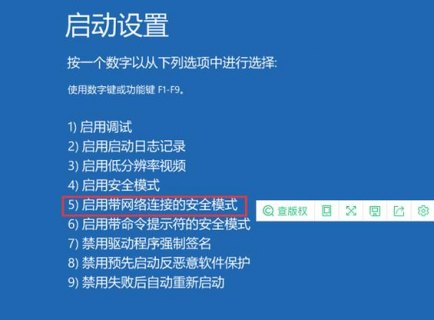 (图片来源网络,侵删)
(图片来源网络,侵删)- 在搜索结果中,点击“控制面板”来打开它。
方法二:通过运行命令
步骤1:调出运行窗口
1、按下键盘上的Windows键 + R键,打开运行窗口。
步骤2:输入命令
- 在运行窗口中输入control并按回车键。
方法三:通过文件资源管理器
步骤1:打开文件资源管理器
 (图片来源网络,侵删)
(图片来源网络,侵删)- 点击任务栏上的文件资源管理器图标或按下Windows键 + E键。
步骤2:导航到控制面板
1、在文件资源管理器的地址栏中输入control panel并按回车键。
方法四:通过设置
步骤1:打开设置
- 点击开始菜单中的设置图标或按下Windows键 + I键。
步骤2:找到旧版控制面板链接
1、在设置界面中,向下滚动直到看到“旧版控制面板链接”。
2、点击“旧版控制面板链接”,这将打开传统的控制面板界面。
相关问题与解答
Q1: Windows 11是否还支持控制面板?
A1: 是的,Windows 11仍然支持使用控制面板,尽管它在新的设置应用中提供了更新的选项和功能。
Q2: 我可以在Windows 11中使用哪种方法来访问控制面板?
A2: 您可以使用上述提到的任意一种方法来在Windows 11中访问控制面板,包括通过搜索、运行命令、文件资源管理器或设置菜单中的链接。
